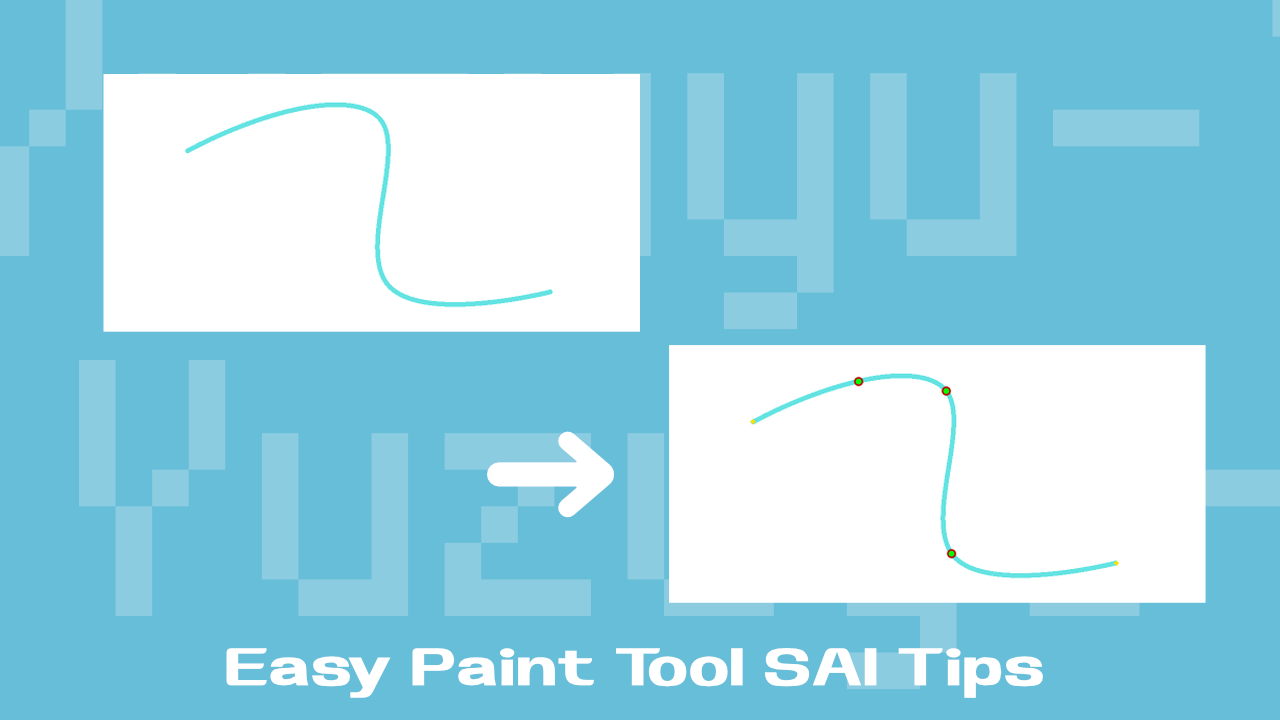SAI2(ペイントツール SAI Ver.2)のペン入れレイヤーで描いた線には、制御点がつくられます。
制御点を選択する時は、ツールボックスの「パス編集」を使います。
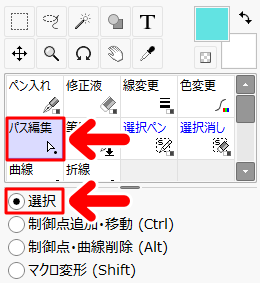
「選択」にチェックを入れて、選択したい制御点をクリックすると、その制御点が選択状態になります。
……が、「制御点を1つ1つクリックして選択」という手順が面倒に感じることがあります。
そんな時はこの方法を使うと便利です。
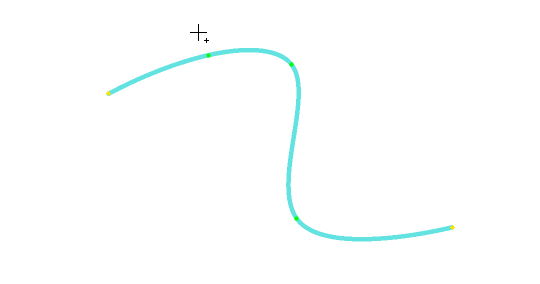
この方法を使うと、複数の制御点を一発で選択することができます。
というわけで、今回はペイントツールSAIおよびSAI Ver.2(SAI2)で複数の制御点を一発で選択する方法をお届けします。
複数の制御点を一発で選択する
1.ペン入れレイヤーで任意の線を描きます。
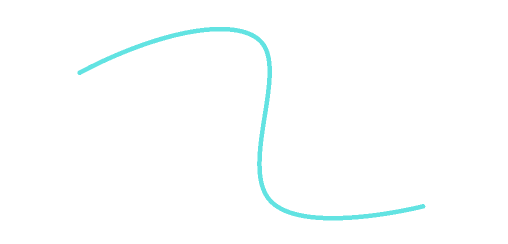
2.ツールボックスで「パス編集」を選びます。
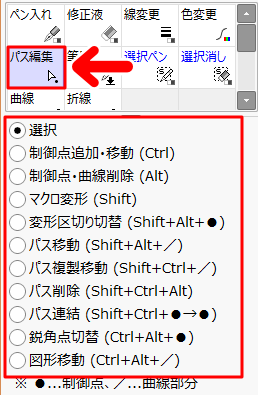
その下のある「選択」など項目は、どれにチェックを入れてもOKです。特にこだわりがない場合は「選択」にチェックを入れればOKです。
3.選択したい制御点が含まれる範囲をマウスでドラッグします。
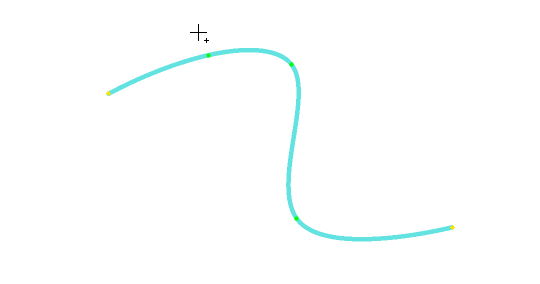
4.複数の制御点をまとめて選択することができました。
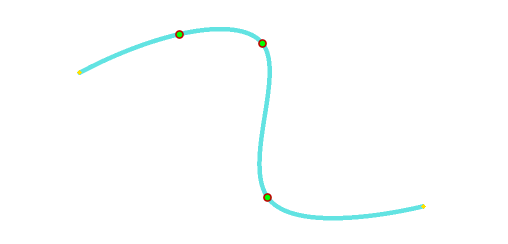
ドラッグするだけでOKなので、とてもかんたんです。
複数の制御点の選択を一発で解除する
つづいて、複数の制御点の選択を一発で解除する方法です。
方法はとってもかんたんで、選択を解除したい範囲をキーボードのAltキーを押しながらドラッグするだけです。
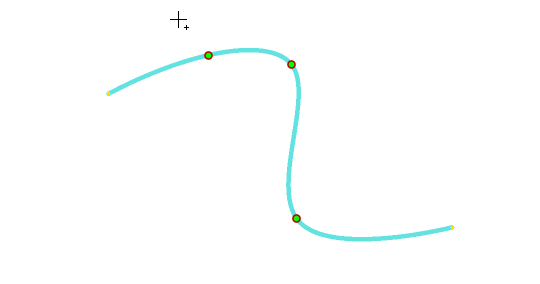
どちらも知っておくと便利な方法ですよ。
SAI おすすめ書籍
SAI2は、基本的な操作や仕様をSAIから引き継いでいます。そのため、技法はSAIのものがほぼそのまま使えます。
技法書も同様で、古い書籍でも役に立つ情報が多く載っています。
私が手にした本の中では次の2冊が気に入っています。
どちらの本も絵柄は今の流行とは違っていますが、SAIの基本的な操作や技法が丁寧に解説されており、SAIのことを知るのによい本かと思います。
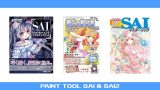
記事で使用したツール
今回の記事で使用したツールは次の通りです。
【ペイントツールSAI Ver.2(SAI2)公式サイト】
今回はSAI2で複数の制御点を一発で選択する方法と解除する方法をお届けしました。よかったら参考にしてみてください。